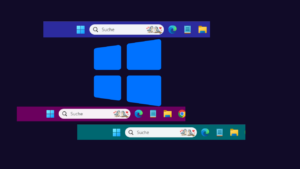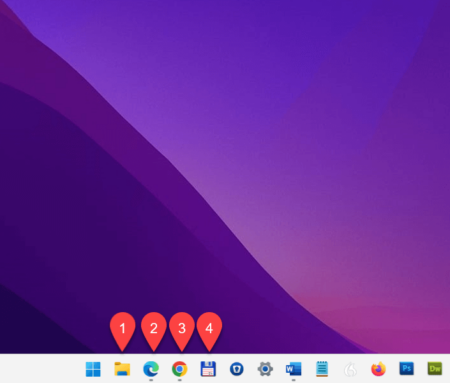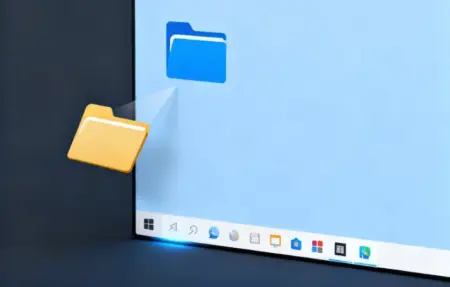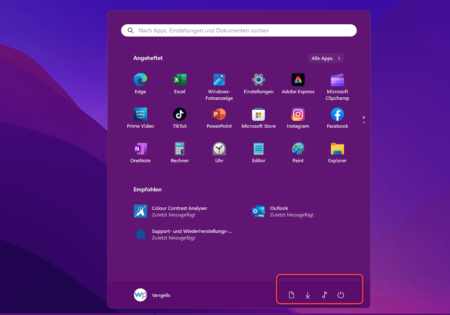Erstellen Sie unter Windows 11 einen Ordner ohne Namen. Das hört sich komisch an, aber Sie können nur einen Ordner ohne Namen auf dem Decktop erstellen.
📁 Was ist ein Ordner ohne Namen und warum brauche ich das?
Ein Ordner ohne Namen in Windows 11 ist ein spezieller Ordner, der keinen sichtbaren Text unter seinem Symbol anzeigt. Dies ist besonders nützlich für einen aufgeräumten Desktop oder wenn Sie versteckte Ordner erstellen möchten, die nicht sofort ins Auge fallen. Mit der ALT+0160 Tastenkombination können Sie ganz einfach einen unsichtbaren Ordnernamen erstellen.
⚡ Schnellanleitung: Ordner ohne Namen in 30 Sekunden
Wichtig: Sie benötigen eine Tastatur mit Ziffernblock (Numpad) für diese Methode!
- Rechtsklick auf eine freie Stelle auf dem Desktop
- Wählen Sie „Neu“ → „Ordner„
- Halten Sie die ALT-Taste gedrückt
- Tippen Sie 0160 auf dem Ziffernblock ein
- Lassen Sie die ALT-Taste los
- Drücken Sie Enter
✅ Fertig! Ihr namenloser Ordner wurde erstellt.

🔍 Schritt-für-Schritt Anleitung mit Details
Schritt 1: Neuen Ordner erstellen
Navigieren Sie zu der Stelle, wo Sie Ihren Ordner ohne Namen erstellen möchten:
- Desktop (am häufigsten verwendet)
- Im Windows Explorer
- In einem beliebigen Verzeichnis
Rechtsklicken Sie mit der Maus auf eine freie Stelle und wählen Sie aus dem Kontextmenü:
- „Neu„
- „Ordner„
Schritt 2: Die magische ALT+0160 Tastenkombination
Dies ist der wichtigste Schritt beim Erstellen eines namenlosen Ordners:
- Löschen Sie zuerst den vorgeschlagenen Namen „Neuer Ordner“
- Halten Sie die ALT-Taste auf Ihrer Tastatur gedrückt
- Geben Sie die Zahlen 0160 über den numerischen Ziffernblock ein
- ⚠️ Wichtig: Nutzen Sie NICHT die Zahlenreihe über den Buchstaben!
- Der Numpad befindet sich rechts auf Ihrer Tastatur
- Lassen Sie die ALT-Taste los
- Drücken Sie die Enter-Taste
Schritt 3: Überprüfung des unsichtbaren Namens
Ihr Ordner ohne Namen sollte nun erstellt sein. Sie erkennen ihn daran:
- Kein Text unter dem Ordnersymbol
- Beim Anklicken erscheint nur ein leerer Auswahlrahmen
- Im Windows Explorer wird kein Name angezeigt
🎨 Unsichtbaren Ordner komplett verstecken
Möchten Sie Ihren Ordner noch besser verstecken? So machen Sie ihn fast unsichtbar:
Transparentes Symbol verwenden
- Rechtsklick auf den namenlosen Ordner
- Wählen Sie „Eigenschaften„
- Klicken Sie auf den Tab „Anpassen„
- Klicken Sie auf „Anderes Symbol…„
- Scrollen Sie durch die Symbole und wählen Sie ein leeres/transparentes Symbol
- In der Datei
%SystemRoot%\system32\SHELL32.dllgibt es mehrere leere Symbole
- In der Datei
- Klicken Sie auf „OK“ und dann „Übernehmen„
Jetzt ist Ihr Ordner fast vollständig unsichtbar!
💡 Alternative Methoden für Ordner ohne Namen
Methode 2: Leerzeichen-Trick (funktioniert nicht immer)
Einige Nutzer versuchen, nur Leerzeichen als Namen zu verwenden, aber Windows 11 erlaubt dies normalerweise nicht. Die ALT+0160 Methode erstellt ein spezielles geschütztes Leerzeichen, das von Windows akzeptiert wird.
Methode 3: Unicode-Zeichen verwenden
Sie können auch andere unsichtbare Unicode-Zeichen verwenden:
- ALT+255 (alternativer Code)
- ALT+8203 (Zero Width Space)
🔧 Fehlerbehebung und häufige Probleme
Problem: ALT+0160 funktioniert nicht
Lösungen:
- Stellen Sie sicher, dass Num Lock aktiviert ist
- Verwenden Sie den Ziffernblock, nicht die Zahlenreihe
- Bei Laptops ohne Numpad: Aktivieren Sie den virtuellen Ziffernblock mit Fn-Taste
- Alternative: Nutzen Sie die Bildschirmtastatur mit Numpad
Problem: Kann nur einen Ordner ohne Namen erstellen
Windows 11 erlaubt standardmäßig nur einen namenlosen Ordner pro Verzeichnis.
Lösung für mehrere namenlose Ordner:
- Erstellen Sie den ersten mit ALT+0160
- Für den zweiten: ALT+0160 zweimal eingeben
- Für den dritten: ALT+0160 dreimal eingeben
- Und so weiter…
Problem: Ordner lässt sich nicht umbenennen oder löschen
Manchmal kann ein Ordner ohne Namen „hängen bleiben“:
- Starten Sie den Windows Explorer neu (Task-Manager → Explorer.exe beenden und neu starten)
- Verwenden Sie die Eingabeaufforderung:
rd /s "\\?\C:\Pfad\zum\Ordner" - Im abgesicherten Modus löschen
🛡️ Sicherheit und Datenschutz
Sind unsichtbare Ordner wirklich sicher?
Wichtiger Hinweis: Ordner ohne Namen sind NICHT verschlüsselt oder wirklich versteckt:
- Sie sind in der Ordnerliste sichtbar
- Windows Suche findet die Inhalte
- Andere Benutzer können sie öffnen
Für echte Sicherheit empfehlen wir:
- BitLocker Verschlüsselung aktivieren
- EFS (Encrypting File System) nutzen
- Drittanbieter-Software wie VeraCrypt
📊 Vergleich: Windows 11 vs. Windows 10
| Feature | Windows 11 | Windows 10 |
|---|---|---|
| ALT+0160 Methode | ✅ Funktioniert | ✅ Funktioniert |
| Mehrere namenlose Ordner | ✅ Mit Trick möglich | ✅ Mit Trick möglich |
| Transparente Icons | ✅ Verfügbar | ✅ Verfügbar |
| Kontextmenü Design | Neu (vereinfacht) | Klassisch |
| Explorer Darstellung | Modern | Traditional |
🚀 Erweiterte Tipps und Tricks
Batch-Datei für automatische Erstellung
Erstellen Sie eine .bat Datei mit folgendem Code:
batch
@echo off
md " "
echo Ordner ohne Namen erstellt!
pausePowerShell Alternative
powershell
New-Item -ItemType Directory -Name ([char]160)Registry-Trick für permanente Einstellung
Sie können die Windows Registry anpassen, um das Verhalten zu ändern (nur für Experten!).
❓ Häufig gestellte Fragen (FAQ)
Kann ich Dateien ohne Namen erstellen?
Nein, Windows 11 erlaubt keine Dateien ohne Namen, nur Ordner.
Funktioniert das auch auf USB-Sticks?
Ja, die ALT+0160 Methode funktioniert auf allen NTFS und FAT32 formatierten Laufwerken.
Werden namenlose Ordner in OneDrive synchronisiert?
Ja, aber es kann zu Synchronisierungsproblemen kommen. Microsoft OneDrive mag keine speziellen Zeichen.
Kann ich den Ordner später umbenennen?
Ja, einfach F2 drücken oder Rechtsklick → „Umbenennen“ und einen normalen Namen eingeben.
📝 Zusammenfassung
Das Erstellen eines Ordners ohne Namen in Windows 11 ist mit der ALT+0160 Tastenkombination kinderleicht. Diese Methode nutzt ein geschütztes Leerzeichen (Non-Breaking Space), das von Windows als gültiger Name akzeptiert wird.
Wichtigste Punkte:
- ✅ Nutzen Sie immer den Ziffernblock
- ✅ ALT-Taste gedrückt halten während der Eingabe
- ✅ Für mehrere namenlose Ordner: Code mehrfach eingeben
- ✅ Kombinieren Sie mit transparenten Symbolen für maximale Unsichtbarkeit
🎯 Bonus-Tipp: Weitere nützliche ALT-Codes
| ALT-Code | Zeichen | Verwendung |
|---|---|---|
| ALT+0160 | Geschütztes Leerzeichen | Ordner ohne Namen |
| ALT+255 | Alternatives Leerzeichen | Alternative Methode |
| ALT+0176 | ° | Grad-Symbol |
| ALT+0128 | € | Euro-Zeichen |
| ALT+0169 | © | Copyright |
Letzte Aktualisierung: Oktober 2025
| # | Vorschau | Produkt | Bewertung | Preis | |
|---|---|---|---|---|---|
| 1 |
|
Microsoft Windows 11 Home | 1 Gerät | 1 Benutzer | PC... | 121,69 EUR | Bei Amazon kaufen | |
| 2 |
|
Microsoft Windows 11 Pro | 1 Gerät | 1 Benutzer | PC... | 151,12 EUR | Bei Amazon kaufen | |
| 3 |
|
Microsoft 365 Family | 1 Jahr | bis zu 6 Personen | Office Apps... | 104,90 EUR | Bei Amazon kaufen |